|
Importante Access Services 2010 y Access Services 2013 se eliminarán de la siguiente versión de SharePoint. Le recomendamos que no cree nuevas aplicaciones web y que migre las aplicaciones existentes a una plataforma alternativa, como Microsoft Power Apps. Puede compartir datos de Access con Dataverse, que es una base de datos en la nube en la que puede crear aplicaciones de Power Platform, automatizar flujos de trabajo, agentes virtuales y mucho más para la web, el teléfono o la tableta. Para obtener más información, consulte Introducción: Migrar datos de Access a Dataverse. |
A pesar de que puede agregar aplicaciones de Office a su aplicación web de Access desde el explorador, debe abrir la aplicación web en Access para eliminar o cambiar de tamaño una aplicación de Office. Al eliminar una aplicación de Office, no se eliminan los datos de la aplicación web de Access. Solo se elimina la visualización de los datos.
Nota: Este artículo no se aplica a las bases de datos de escritorio de Access.
Importante: Nuevo nombre para las aplicaciones para Office: complementos de Office. Estamos actualizando nuestros productos, documentación, ejemplos y otros recursos para que reflejen el cambio de nombre de la plataforma de "aplicaciones para Office y SharePoint" a "complementos de Office y SharePoint". Hemos realizado este cambio para distinguir mejor la extensión de la plataforma de aplicaciones de Office (aplicaciones).
-
Con la aplicación web de Access abierta en el explorador, haga clic en Configuración > Personalizar en Access.
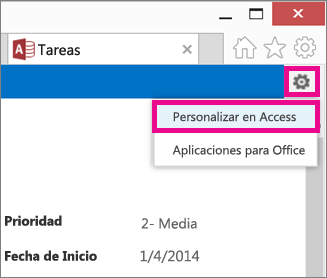
-
Haga clic en el nombre del título de la tabla en el Selector de tabla en el panel de la izquierda, haga clic en la vista donde aparece la aplicación para Office y después haga clic en Editar.
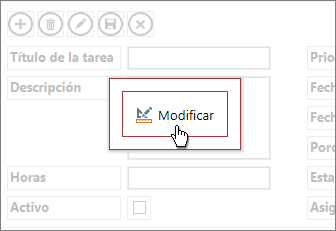
-
Seleccione el control de la aplicación para Office y pulse SUPR en el teclado.
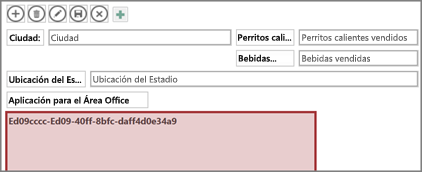
Sugerencia: Si la vista de la aplicación web de Access que está mirando contiene más de una aplicación de Office, es posible que tenga problemas para detectar cuál desea eliminar. Inicie la aplicación web en el explorador y tome nota del orden en que se ubican las aplicaciones de Office. Aparecerán en el mismo orden en Access.







